Visual Studio 2019 Community で、Icon を編集しようとしたら、編集用のボタンがグレーアウトされていて、編集できない!?
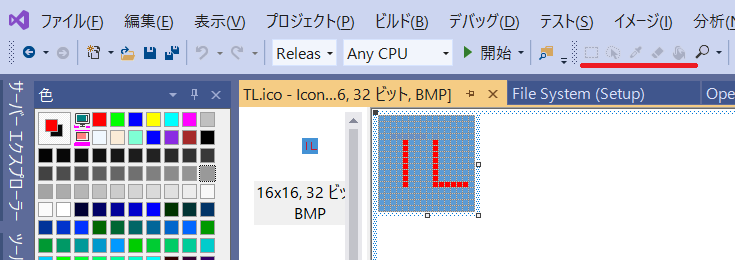
と思ったら、32ビット画像が編集できないのは、by Design (仕様)だそうです。Visual Studio のIcon エディタを使用するには、8ビットカラーであれば、次の通り。
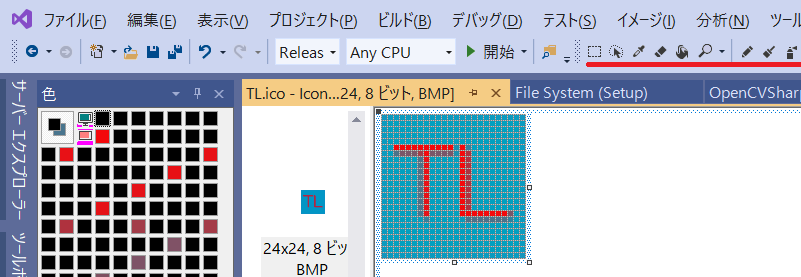
C#, PowerShell プログラミングの覚書、雑記など
Visual Studio 2019 Community で、Icon を編集しようとしたら、編集用のボタンがグレーアウトされていて、編集できない!?
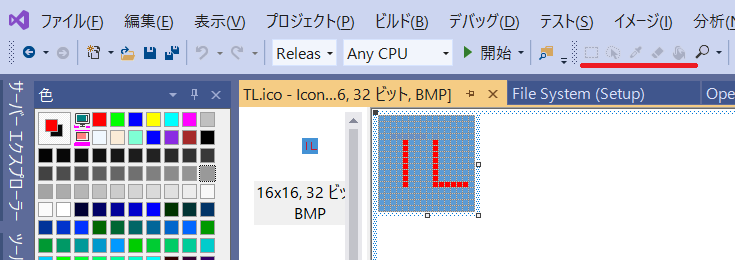
と思ったら、32ビット画像が編集できないのは、by Design (仕様)だそうです。Visual Studio のIcon エディタを使用するには、8ビットカラーであれば、次の通り。
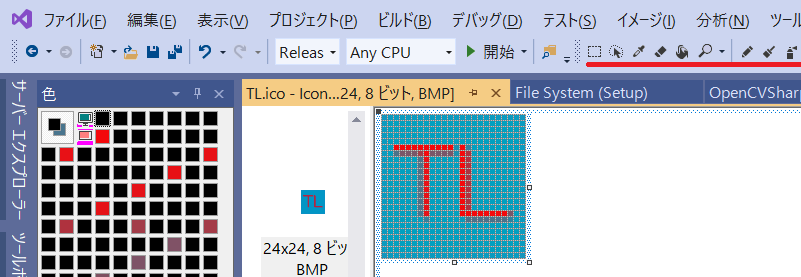
ある日、突然WPFのメニュが左側に出るようになりました。
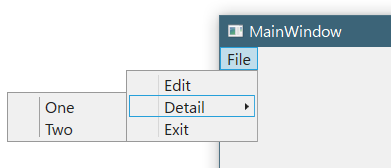
解決策は、次にあるように HKEY_CURRENT_USER\Software\Microsoft\Windows NT\CurrentVersion\Windows の MenuDropAlignmentを0に変更し、再ログインすることで解決しました。どこで書き換わってしまったかは謎です。
Why Menu Items Box is aligned at left when created in XAML & WPF [duplicate]
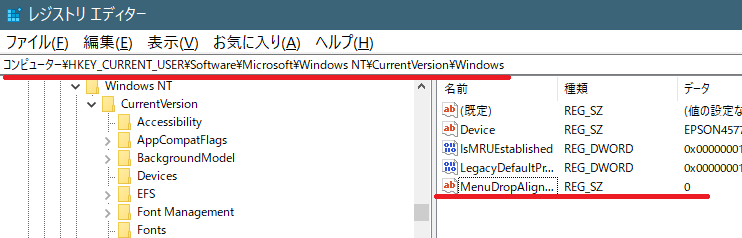
Visual Studio 2019 Community では、インストーラがない。
Microsoft Visual Studio Installer Projects から、インストーラをインストールする。インストーラパッケージを作ろうとすると、次のエラーが出る。
0: Watson 1: 1304 2: STreamSupportFiles 3:streamBinaryToDisk 4:5 5:e:\sql10_main_t\sql\setup\darmwin\sqlcastub\streamca.cpp 6:238 7:sqlcastub.dll 8:sqlrun.msi
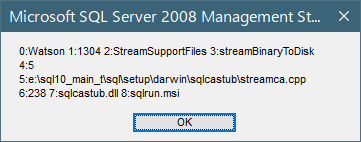
これに関しては、 https://social.msdn.microsoft.com/Forums にあるように、cmd ウィンドウ(管理者モード)で次のコマンドを実行することにより解決した。
regsvr32.exe /u “C:\Program Files (x86)\Common Files\microsoft shared\MSI Tools\mergemod.dll”
regsvr32.exe “C:\Program Files (x86)\Common Files\microsoft shared\MSI Tools\mergemod.dll”
How to build applications with OpenCV inside the “Microsoft Visual Studio” より
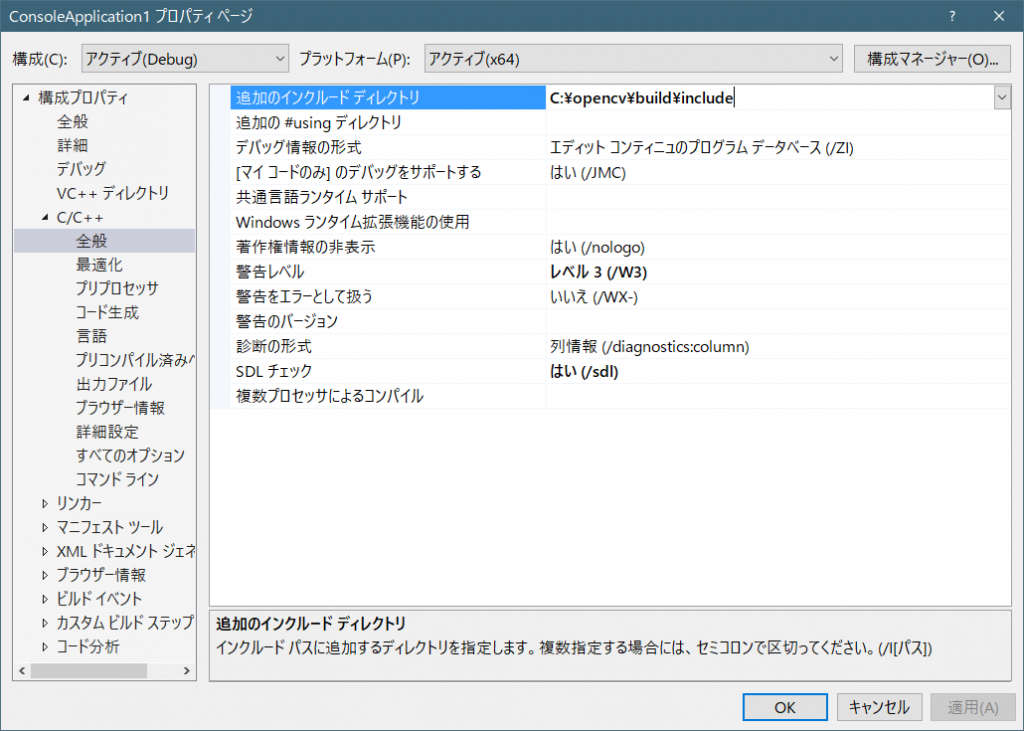
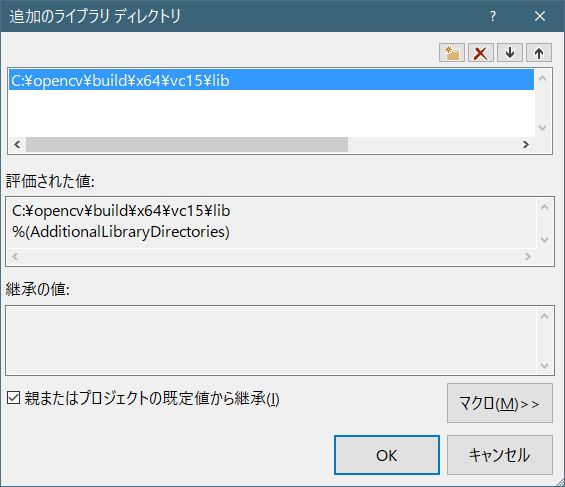
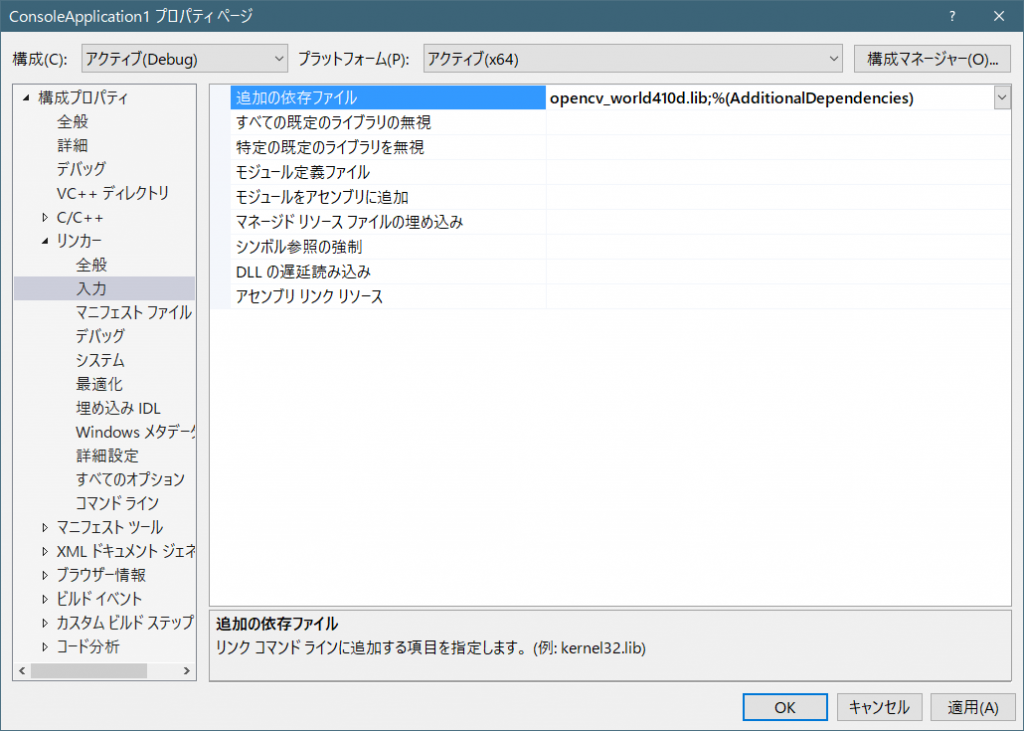
追加の依存ファイル opencv_world410d.lib
このままだと、エラー LNK1112 モジュールのコンピューターの種類 ‘x64’ は対象コンピューターの種類 ‘x86’ と競合しています。となるので、次のように対象コンピュータをx64に設定する。
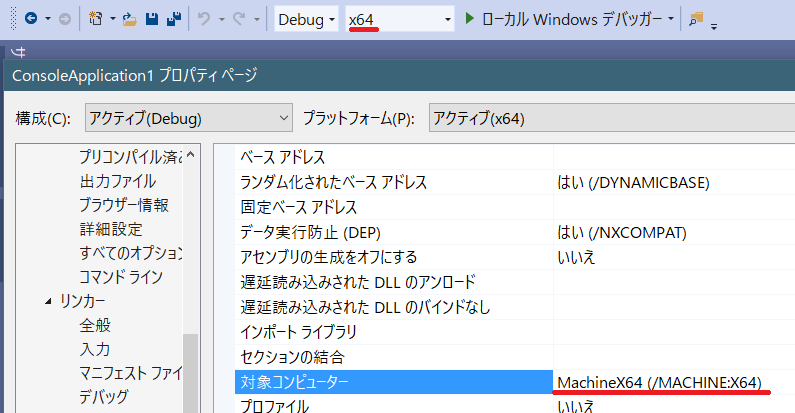
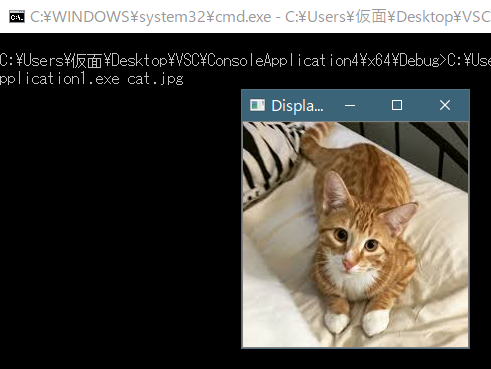
Visual Studio 2010 Beta 2 がダウンロードできるようになっていますが、その新機能は・・・
注意: 当然ながらリリース前なので、リリース時点でどうなるかはわかりません。
全体にで洗練されたデザインになった感じがします。トップページは、作業の開始、ガイダンスとリソース、最新ニュースがタブになり、見やすくなっています。
新しいプロジェクトでは、.NET Framework 4 が標準でサポートされるようになっています。また、F#がサポートされるようになりました。F#は、関数型言語で、ML(Meta Language)の1つ。Beta 2では、プロジェクトに F#ライブラリ、F# アプリケーション、F# チュートリアル、F# Sliverlight ライブラリが用意されています。
また、C#プロジェクトでは、ASP.NET MVC 2 Web Application プロジェクトテンプレートが用意されていてます。
また、Office プロジェクトテンプレートでは、Office 2010 対応のアドインテンプレートが追加されています。いよいよ Office 2010 ですね。
また、新しいプロジェクトテンプレートとして、Enable Windows Azure Tools が追加されており、Azure 対応が可能になるようです。
さらに、SharePoint 関連のプロジェクトテンプレートが追加されていて、C# でパーツなどを開発できるようになるようですね。
Silverlight も同列のプロジェクトテンプレートとして、Silverlight アプリケーション、ナビゲーションアプリケーション、クラスライブラリが用意されています。
インストール関連では、InstallShield Limited Edition のプロジェクトが追加されています。
今回、フローティングウィンドウが、Visual Studio のメイン画面の外に移動することができるようになり、マルチモニターの大画面で広々と使えるようになります。VS2008まではかなり狭かったので、思いっきり広く使えるようになります。
Visual Studio 2010 では、Silverlight のプロジェクトテンプレートが追加され、今までより楽に Silverlight アプリケーションが作れるようになります。コントロールは現時点で次のようなものがあります。
また、コードエディタで、コードを修正すると、左側に修正したところを黄色、緑色などで表示し、どこを編集したいのかわかりやすくなっています。
ちょっとみただけで、かなり大幅な機能エンハンスが行われています。ただ、まだベータ2なので、かなり不安定なところがありますね。このため、Virtual PC上で復元ディスクをイネーブルにして試したほうがいいです。
インストール方法には、従来の DVD からインストールする方法に加えて、今回 Web Installer というものが追加されていて、Web Installer はわずか4.6MBです。この Web Installer を実行すると必要なものをネットからダウンロードしてきて、インストールを行ってくれます。
あと、 これまで Visual Studio Team System と呼ばれていた最上位バージョンは、Visual Studio 2010 Ultimate という名前になっています。
Visual Studio Web Developer Team Blog より、ASP.NET Web Development Server Stops Workingという記事を発見。
Windows Defender and Microsoft Forefront Client Security signature file (1.53.256.0) に対応するために、2009年3月9日 8:45 PM (PST) の対応で、ホストファイルから localhostが削除されている。
解決するためには、 C:\Windows\System32\drivers\etc\hosts
のエントリを次のように修正すればよい。
127.0.0.1 localhost
1.53.288.0での修正版がその直後の March 9, 2009 8:57 PM に出ているということで、それ以降は大丈夫みたいだけど。
で、hosts ファイルをみてみたら、
::1 localhost
となっている。IPV6?
とりあええず、これを
127.0.0.1 localhost
と修正して、無事復旧。
フルにアンインストールして、VS 2008 Pro を再インストール
ASP.NET アプリのプロジェクトを作成して実行すると、
というエラー。
Gushwell さんも同じような状況
http://blog.livedoor.jp/gushwell/archives/51341969.html
こちらでも、
にも同じような人が・・・
どうも ASP.NET 開発用サーバーに接続できていないようだが、原因が分からない。
Visual Studo 2008 で Visual Source Safe (2005)を設定して使おうとしたら、プロジェクトが表示されない。あれ?とあせりましたが、Visual SourceSafe 2005 の更新プログラム を適用したら、無事表示できるようになりました。ちょっとあせった。
Visual Studio 2008 でのソース管理の設定は、
1. Visual Source Safe をインストール
2. Visual Studio 2008 の [メニュー] → [ツール] → [オプション]
ソース管理を選んでプラグインを設定
すると、次のようにプロジェクトを開く画面で Microsoft Visual SourceSafe が表示されるようになります。